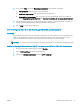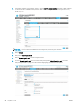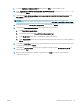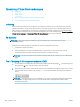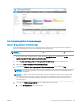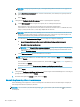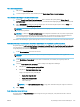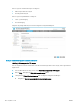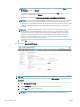HP Color LaserJet Enterprise MFP M681, M682 User's Guide
BEMÆRK: Navngiv genvejssættet noget, som brugere hurtigt kan forstå (f.eks. "Scan og gem i en
mappe").
b. I feltet Beskrivelse af genvejssæt skal du skrive en beskrivelse, der forklarer, hvad genvejssættet vil
gemme.
c. Klik på Næste.
6. I dialogboksen Kongurer destinationsmappe skal du udfylde følgende oplysninger:
a. I feltet UNC-mappesti skal du angive en mappesti, hvor scanningen skal placeres.
Mappestien kan enten være det fuldt kvalicerede domænenavn (FQDN) (f.eks. \
\servername.us.companyname.net\scans) eller IP-adressen til serveren (f.eks. \\16.88.20.20\scans).
Sørg for, at mappestien (f.eks. \scans) følger FQDN eller IP-adressen.
BEMÆRK: FQDN kan være mere pålideligt end IP-adressen. Hvis serveren henter sin IP-adresse via
DHCP, kan IP-adressen blive ændret. Forbindelsen med en IP-adresse kan dog være hurtigere, fordi
printeren ikke behøver at bruge DNS til at nde destinationsserveren.
b. Fra rullemenuen Godkendelsesindstillinger skal du vælge en af følgende indstillinger:
●
Anvend brugeroplysningerne til at oprette forbindelse efter logon på kontrolpanelet
●
Brug altid disse adgangsoplysninger
BEMÆRK: Hvis Brug altid disse adgangsoplysninger er valgt, skal der angives et brugernavn og
en adgangskode i de tilsvarende felter, og printerens adgang til mappen skal bekræftes ved at
klikke på Kontroller adgang.
c. I feltet Windows-domæne skal du skrive Windows-domænet.
TIP: Hvis du vil nde Windows-domænet i Windows 7, skal du klikke på Start, klikke på Kontrolpanel,
klikke på System.
Hvis du vil nde Windows-domænet i Windows 8, skal du klikke på Søg, angive System i søgefeltet og
derefter klikke på System.
Domænet er angivet under Computernavn, domæne og arbejdsgruppeindstillinger.
d. Klik på Næste.
7. I dialogboksen Kongurer indstillinger for lscanning skal du angive standardindstillingerne for scanning for
genvejssættet og derefter klikke på Næste.
8. Gennemse dialogboksen Oversigt, og klik derefter på Udfør.
Metode 2: Brug Opsætning af Scan til netværksmappe
Denne indstilling giver mulighed for avanceret konguration af funktionen Gem i netværksmappe ved hjælp af
HP's integrerede webserver (EWS) for printeren.
BEMÆRK: Før du starter: Tryk på ikonet Oplysninger , og tryk derefter på ikonet Netværk på printerens
k
ontrolpanel.
102 Kapitel 6 Scan DAWW